¿Quieres firmar PDF en línea, pero no sabes cómo comenzar? Bueno, aquí te ayudaremos con ello. Los PDF son igual de comunes que los correos electrónicos. Es difícil sobrevalorar la importancia de firmar un documento PDF, ya que esto te permite aprobar contratos, órdenes de trabajo y otros documentos legales sin necesidad de imprimirlos y firmarlos a mano. Además, firmar un PDF también agrega otra capa de seguridad al archivo.
Sin embargo, firmar PDF no es tan sencillo como parece, especialmente si no cuentas con la herramienta adecuada. Pero, felizmente, existen muchísimos métodos para firmar un documento PDF en línea y sin conexión.
Aquí, te brindaremos las 7 soluciones útiles para firmar PDF en línea y gratis. Revísalas, compara sus funciones y escoge la opción que vaya con tus requisitos.
Las 6 mejores herramientas PDF para firmar un PDF en línea
¿Estás listo para iniciar el proceso de firma? Nuestros expertos han revisado muchísimas herramientas PDF disponibles en internet y han hecho una lista de las seis mejores opciones para realizar el proceso. Lee cada una de ellas y toma la decisión adecuada para tu siguiente proyecto.
1. HiPDF - Herramienta PDF todo en uno gratuita y en línea
HiPDF siempre será nuestra prioridad superior al organizar una lista de herramientas PDF en línea, esto debido a su interfaz sencilla y biblioteca de 30 herramientas poderosas. La herramienta puede realizar diferentes labores relacionados con PDF con unos cuantos clics, como editar un archivo PDF, fusionarlos, dividirlos o convertir archivos a diferentes formatos para optimizar la productividad.
HiPDF es una herramienta en línea que cuenta con varias funciones para firmar tu archivo PDF. Te ayuda a crear firmas electrónicas y firmar un documento PDF en tu buscador web con unos cuantos clics. Esta herramienta también tiene compatibilidad multiplataforma para garantizar un rendimiento excelente en varios dispositivos.
En general, si estás buscando una herramienta gratuita con todas las funciones principales de Adobe Acrobat, tu búsqueda termina con la aplicación HiPDF.

¿Cómo firmar un PDF con una firma electrónica en línea?
Para firmar un PDF en línea, abre la aplicación HiPDF, usa la herramienta Firmar PDF y sigue el proceso paso a paso que mencionaremos. Firmar un PDF con HiPDF es muy sencillo y lo puedes lograr con solo tres pasos rápidos.
Aquí te mostraremos cómo hacerlo.
Primero, haz clic en el botón "Escoger archivo" para importar un archivo PDF en la interfaz. HiPDF subirá el archivo al instante y podrás continuar con el siguiente paso.
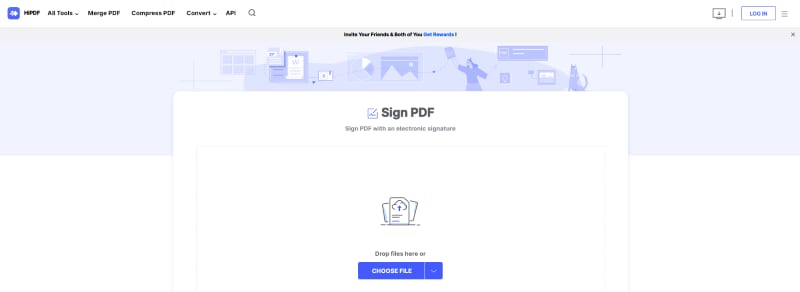
Después de ello, te pedirán que crees una firma electrónica escribiendo, dibujando o subiendo una imagen. Asegúrate de colocar la firma en el lugar adecuado del documento para evitar cualquier problema más adelante.
Cuando esté listo, presiona el botón "Descargar" y guarda el PDF firmado en tu sistema.
2. Smallpdf - Firma electrónica en PDF
Un editor PDF básico para tareas básicas, Smallpdf se diseñó específicamente para realizar labores relacionadas con PDF que sean simples pero necesarias. Esta aplicación basada en la nube permite firmar tu PDF con cumplimiento legal y seguridad.
Lo mejor es que puedes comenzar a firmar tu archivo sin crear ninguna cuenta ni brindar información personal. No te preocupes por la seguridad, ya que Smallpdf elimina todos los archivos subidos de sus servidores después de unas cuantas horas de ser procesados.
En general, Smallpdf es un complemento excelente para tu app de dibujo y te ayuda a agilizar tu flujo de trabajo permitiéndote realizar varias funciones en un solo lugar.
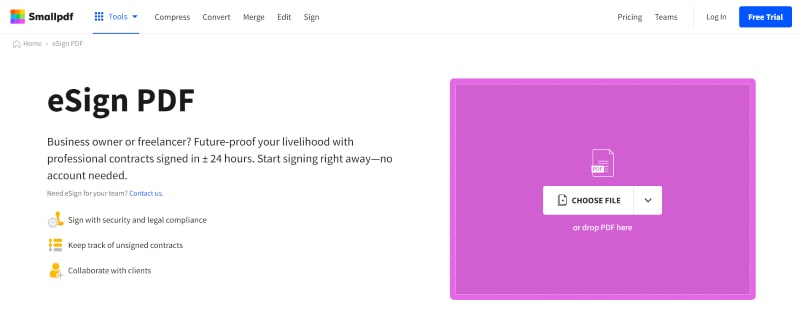
Funciones principales
● Smallpdf cuenta con 21 herramientas para interactuar. Estas herramientas se dividen en seis categorías principales: Conversión y compresión, Vista y edición, Conversión desde PDF, Dividir y fusionar, Conversión a PDF y Firma y seguridad.
● Es una plataforma basada en la nube, lo que significa que todas las conversiones, ediciones y firmas se realizarán en su almacenamiento en la nube y no tienes que preocuparte por la memoria de tu sistema.
● Cuenta con una interfaz simple, elegante y fácil de navegar, lo que la hace una herramienta ideal para principiantes.
3. Adobe Acrobat - Completa y firma un PDF
Si estás buscando una herramienta de gama alta para firmar PDF en línea, entonces Adobe Acrobat en línea es tu solución. Con una interfaz simple y funciones poderosas, esta versión completa en línea de Adobe es una opción ideal para principiantes y profesionales.
La función de Adobe para Completar y Firmar un PDF te ayuda a crear una firma o las iniciales y luego colocarlas en cualquier parte del documento. Además, puedes subir fácilmente una imagen de tu firma para ahorrar tiempo y esfuerzo.
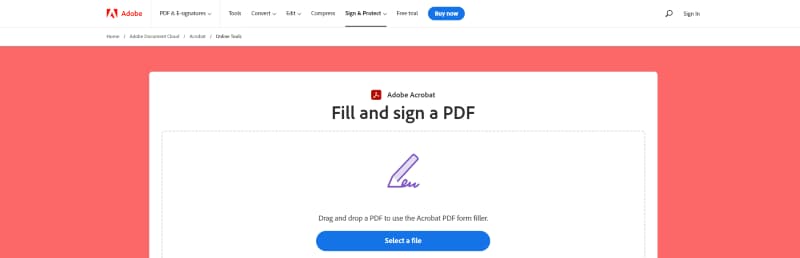
Funciones principales
● Con Adobe Acrobat, no puedes firmar un PDF pero si puedes compartir el archivo de forma segura después de firmarlo electrónicamente con otras herramientas. Sin embargo, necesitarás registrarte antes de compartir tu archivo.
● Además de registrarte, Adobe Acrobat en línea te permite realizar otras funciones relacionadas con PDF, como editar, fusionar, proteger, desbloquear, comprimir, convertir, etc.
● Adobe Acrobat en línea es compatible con todos los buscadores y sistemas operativos, por lo que puedes usarlo en cualquier lugar y en cualquier momento.
4. Sejda- Completa y firma PDF
Sejda es una herramienta PDF en línea, gratuita y fácil de usar que facilita el trabajo con PDF. Este editor PDF sencillo y productivo cuenta con más de 30 herramientas diferentes para gestionar tus archivos PDF como un experto. Ya sea que quieras extraer páginas o agregar una marca de agua o desbloquear el archivo protegido, Sejda te ayudará con todo ello.

Funciones principales:
● Además de crear la firma PDF en línea, puedes usar Sejda para otros fines, como editar, fusionar, eliminar, cortar, rotar y comprimir el archivo PDF.
● Sejda te permite crear una firma en tres diferentes métodos. Puedes escribir y subir tu firma para así colocarla adecuadamente en el archivo.
● Esta herramienta cuenta con más de diez estilos de escritura para escoger.
● También puedes cambiar el tamaño de las firmas arrastrándolas por sus esquinas.
5. iLovePDF - Firma PDF
La siguiente herramienta para firmar un PDF en línea es iLovePDF. Con una interfaz sencilla y clara, esta herramienta es útil para uso personal y profesional. La aplicación ofrece varias herramientas y funciones, y la mayoría de ellas son completamente gratuitas. Es un buen servicio en línea que funciona en varias plataformas sin problemas ni fallos.
Además, la herramienta se preocupa por tu privacidad, por lo que elimina todos los archivos subidos de sus servidores unas cuantas horas después de haberlos procesado. En resumen, esta herramienta te ayuda a aumentar tus capacidades para gestionar un archivo PDF sin necesidad de una cuenta.
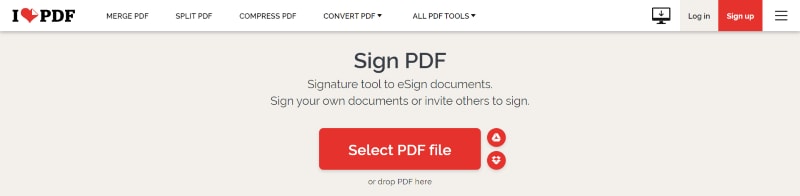
Funciones principales:
● iLovePDF es un servicio en línea gratuito con funciones adicionales para aquellos que se quieran suscribir. Si tus necesidades son modestas, entonces un versión gratuita de la herramienta puede ser suficiente.
● Cuenta con 23 herramientas y todas se muestran en líneas y columnas.
● Con esta aplicación, puedes activar la función de OCR, eliminar anuncios y acceder al servicio de atención al cliente.
6. Firma PDF en línea con DigiSigner
Es hora de terminar la lista de las mejores herramientas PDF para firmar PDF en línea con otra opción clásica: DigiSigner. Como dice su nombre, este servicio de firma basado en la web se creó específicamente para firmar un archivo PDF. Con esta herramienta, puedes firmar un PDF en línea en el mismo momento o enviar un archivo para que sea firmado. En cualquiera de los casos, puedes estar seguro de que obtendrás resultados de alta calidad.
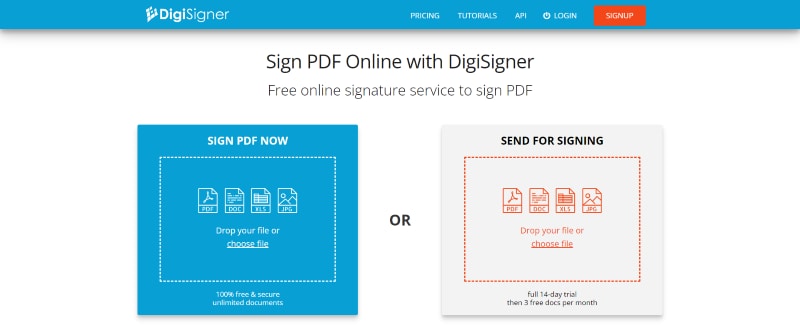
Funciones principales:
● Este servicio de firma en línea es muy confiable y seguro, ya que usa cifrado SSL y, por lo tanto, garantiza la privacidad de tus documentos y firmas electrónicas. Asimismo, elimina todos tus datos subidos ni bien expira la sesión.
● Además de firmar un PDF en línea, esta herramienta también te permite completar formularios colocando información necesaria en ellos.
● Además de los PDF, DigiSigner también crea una firma electrónica en tus documentos de Word, hojas de cálculo e Imágenes.
Riesgos de firmar un PDF con un herramienta para firmar PDF en línea
Aunque firmar PDF en línea y gratis sea sencillo, esta ventaja cuenta con muchísimos riesgos y limitaciones. Por ello, se recomienda saber sobre las desventajas de firmar un archivo PDF con una herramienta de firmas en línea y tomar una decisión apropiada.
● Las herramientas para firmas PDF en línea no cifran el documento PDF, lo que significa que tu información personal podría estar en riesgo de ser interceptada por un tercero.
● En segundo lugar, esta herramienta de firmas en línea podría quedarse con una copia de tu PDF después de firmarlo, lo que podría estar en peligro si se vulnera tu seguridad.
● El PDF firmado puede contener software malicioso en él, lo que podría infectar tu computadora al abrir el documento.
● A pesar de la herramienta de firmas de PDF en línea sea legítima, no hay garantía de que tu firma sea legalmente vinculante.
Cómo firmar un PDF usando una solución PDF para escritorio segura
Si te preocupa la seguridad de tus PDF, entonces te sugerimos una aplicación segura para escritorio y así firmar tu archivo PDF. Elige PDFelement PDFelement y firma tu documento en cuestión de segundos manteniendo tu seguridad. Debido a que es una herramienta de escritorio, todo el proceso de firma se llevará a cabo en tu PC, eliminando las probabilidades de intercepción o pérdida de datos.
PDFelement es una solución simple para gestionar tus labores relacionadas con PDF. Además de las firmas, cuenta con varias funcionalidades en un solo lugar para gestionar tus archivos. Esta herramienta te permite firmar PDF usando dos métodos diferentes. Puedes agregar una firma a mano en tu PDF u optar por la digital, según tu preferencia.

![]() Impulsado por IA
Impulsado por IA
¿Quieres comenzar? Aquí te diremos como agregar una firma a un PDF usando Wondershare PDFelement. Lee ambos métodos cuidadosamente y elige el que cumpla con tus requisitos. Pero antes de ver el proceso, descarga e instala la herramienta siguiento las indicaciones en la pantalla.
1. Agrega una firma a mano al PDF
Abre PDFelement en tu sistema e importa el archivo PDF que quieras firmar. Haz clic en la pestaña "Comentar" en la barra de herramientas y haz clic en la herramienta Firma a mano. La herramienta "Firma a mano" te puede ayudar a agregar una firma dibujando, escribiendo o subiendo imágenes.

Ni bien hagas clic en la herramienta, una ventana emergente aparecerá en la pantalla donde encontrarás tres opciones: Subir, Dibujar y Escribir. Si quieres subir tu firma, entonces haz clic en el botón "Subir" e importa la imagen que quieras.

También puedes escribir tu firma en el recuadro en blanco y luego colocarla en el PDF como desees. Además, puedes hacer clic en la opción "Dibujar" para dibujar tu firma según tu elección. Puedes cambiar el color y el estilo de fuente como gustes.

2. Agrega una firma digital para proteger tu PDF
¿No quieres esforzarte mucho? Regresa a la opción Firma digital y firma tu PDF en cuestión de segundos. Para esto, debes hacer clic en la opción "Proteger" en la barra de herramientas y selecciona la opción "Firmar documento".

![]() Impulsado por IA
Impulsado por IA
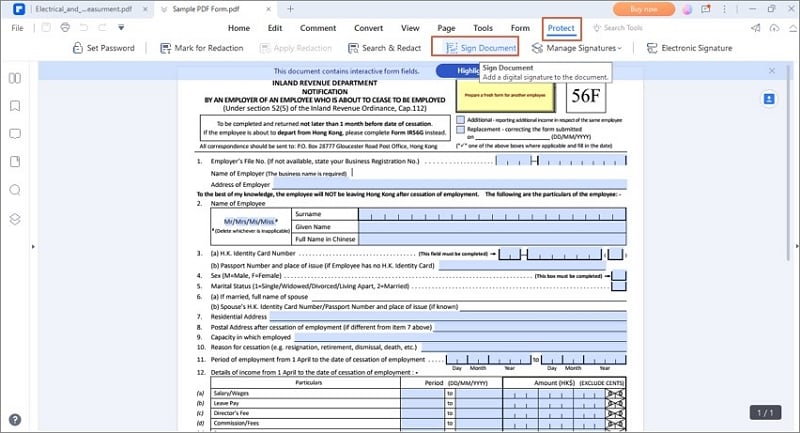
Una nueva ventana emergente aparecerá en la pantalla, donde podrás seleccionar una firma digital existente de un archivo. Coloca la contraseña y haz clic en la opción Siguiente para continuar.

Otra ventana emergente aparecerá en la que se te pedirá que coloques la información solicitada, tales como Firmar como, Contraseña, Motivo de la firma, Ubicación, Emisión del certificado y Aspecto. Si quieres bloquear tu documento después de firmarlo, entonces verifica la casilla que dice lo mismo. Por último, haz clic en el botón "Firmar" y listo.

Wondershare PDFelement - Editor de PDF Fácil de Usar e Inteligente
5.481.435 personas lo han descargado.
Resume, reescribe, traduce, corrige textos con IA y chatea con PDF.![]()
Edita texto, imágenes, formularios, páginas y mucho más.
Crea y rellena formularios de PDF fácilmente.
Extrae formularios, textos, imágenes, páginas, y elementos de PDF.
Mecanismo OCR rápido, confiable y eficiente, con alta calidad y precisión.
Convierte PDF a y desde formato de Microsoft, imagen y más de 20 tipos de archivos.
 100% Seguro | Sin anuncios |
100% Seguro | Sin anuncios |






